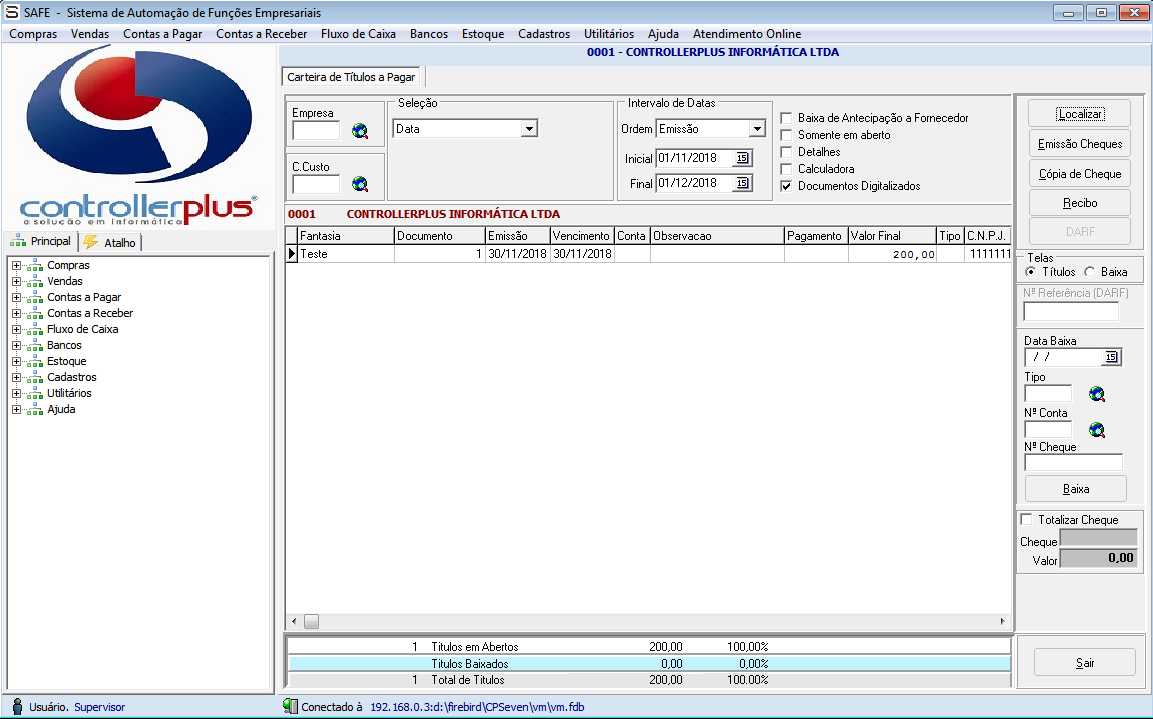Rotina para justificar despesa com documentos digitalizados
Implementamos no Contas a Pagar o recurso para que o usuário possa anexar um arquivo .jpeg ou .pdf, caso haja necessidade de justificar as despesas.
Antes da atualização era feito seguindo outro parâmetro, localizando o código da despesa o usuário devia Editar e marcar que desejava anexar imagem através da opção (Requer Digitalização) para anexar no lançamento o arquivo digitalizado.
A opção antiga não foi desativada, no entanto passamos a ter um recurso novo, o usuário pode inserir a digitalização no próprio lançamento sem precisar ir no cadastro da despesa e além de imagem pode ser inserido documentos em pdf.
Neste post, apresentamos um passo a passo para te ajudar a utilizar todos os recursos do programa.
Menu: Utilitários > Configurador do Sistema > Outras Opções.
Orientações:
- Como informado no título, acessando o menu principal da aplicação SAFE, vá até a opção Utilitários => Configurador de sistema => Outras Opções, clique em Editar.
- Como vocês podem ver ao lado, na imagem 1, no lado direito no campo (Obs.: A capacidade de armazenamento da Base de dados é de 2 Gb; Quando atingir o limite, será necessário contratar o serviço de Storage.) o usuário precisa informar o tamanho limite do arquivo que você pretende subir nos lançamentos, aqui no exemplo nós informamos 500 esse valor é em KBytes, lembre-se que você tem 2Gb de memoria Free, atingindo esse limite, o usuário precisara entrar em contato com nosso suporte técnico.
- Fazendo as alterações, o usuário deve clicar em Gravar.
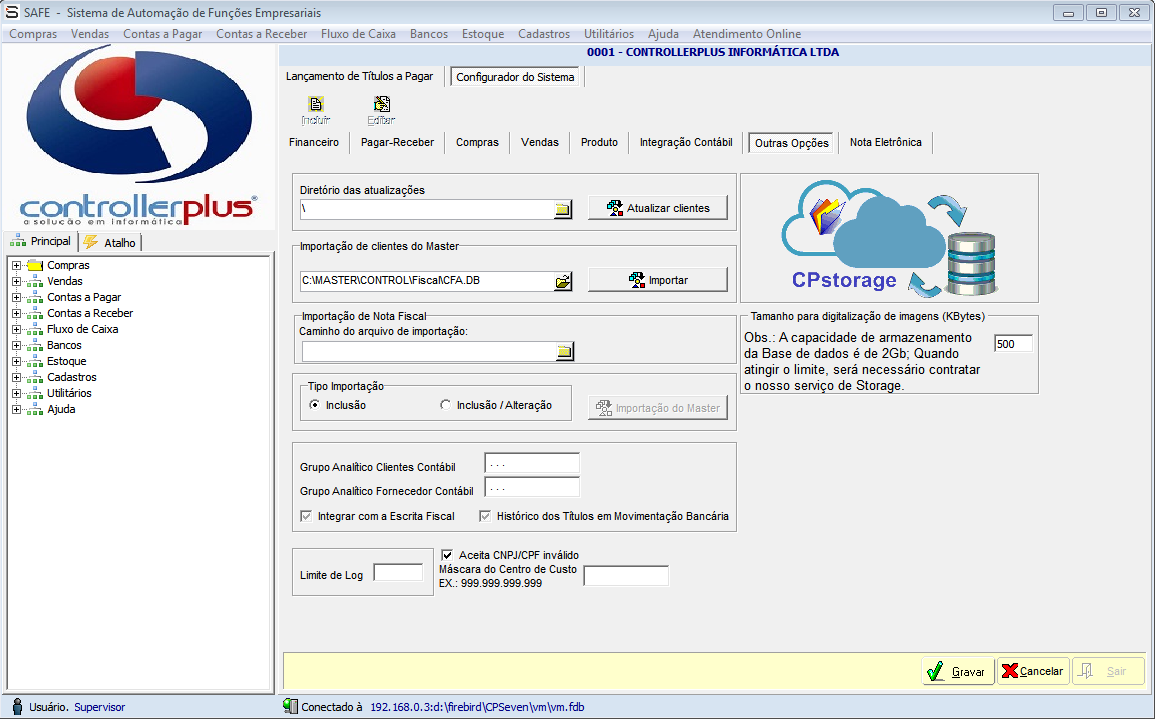
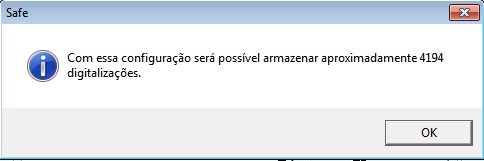
- É importante ressaltar que o usuário após clicar em Gravar, será apresentado automaticamente uma mensagem de confirmação, mostrando o quanto o usuário poderá inseri de digitalizações, no exemplo ao lado foi 4198 digitalizações, esse calculo foi feito com base na parametrização anterior.
Menu: Contas a Pagar > Lançamento de Títulos
- No momento do lançamento, acessando pela opção apresentado no título desse bloco, no menu principal da aplicação acesse Contas a Pagar => Lançamentos de Títulos, informe a Empresa, Fornecedor, Centro de Custos… e demais parâmetros. Logo, quando o usuário chegar na despesa, após informar o valor da despesa, na parte destacada na imagem abaixo o usuário pode clicar sobre ela e inserir a digitalização que deseja anexar, Além desse recurso o usuário pode inserir a digitalização do arquivo no Botão Documentos Digitalizados, situado na parte inferior da tela como na imagem 3 abaixo.
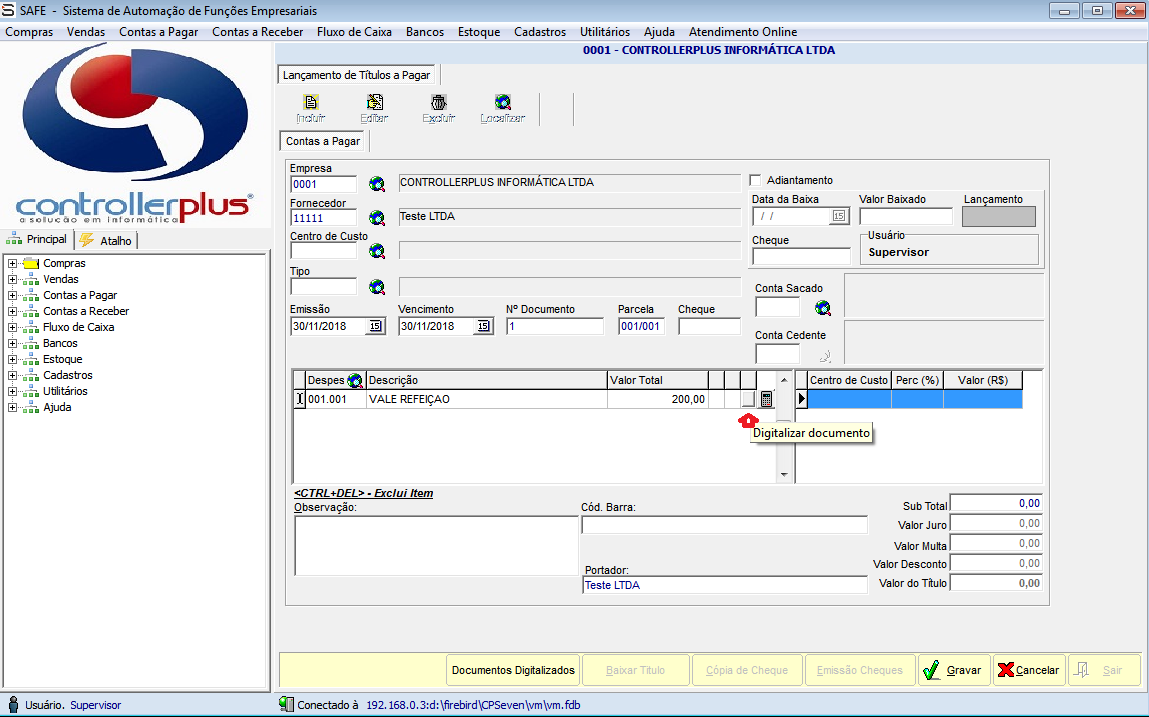
- Tendo cumprido os passos do bloco anterior, é aberto automaticamente uma tela para que de fato o usuário possa inserir a imagem ou o pdf específico, ao clicar em Incluir selecione na sua máquina o arquivo.
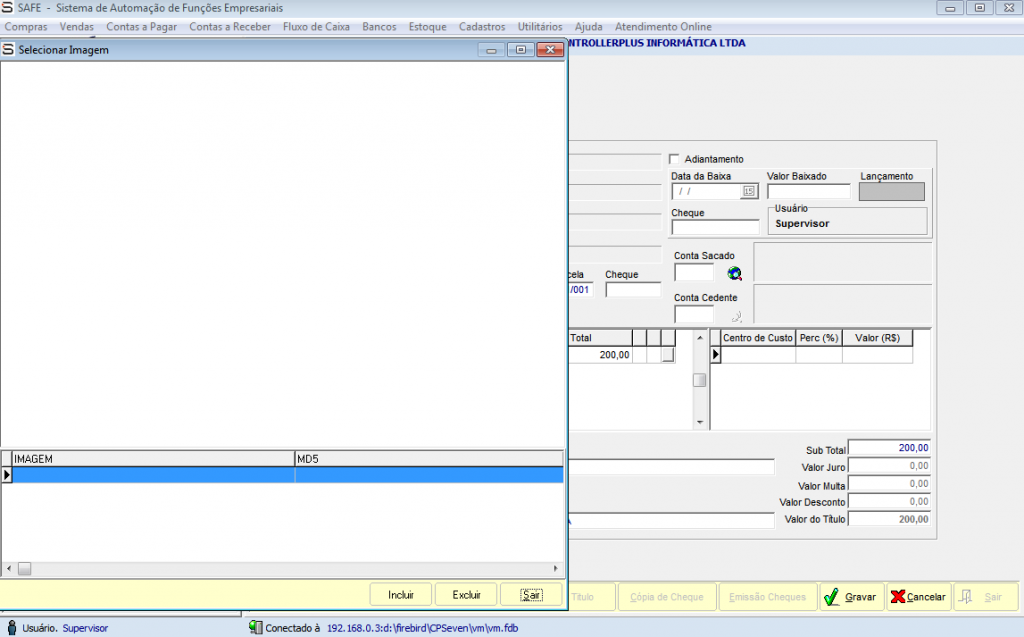
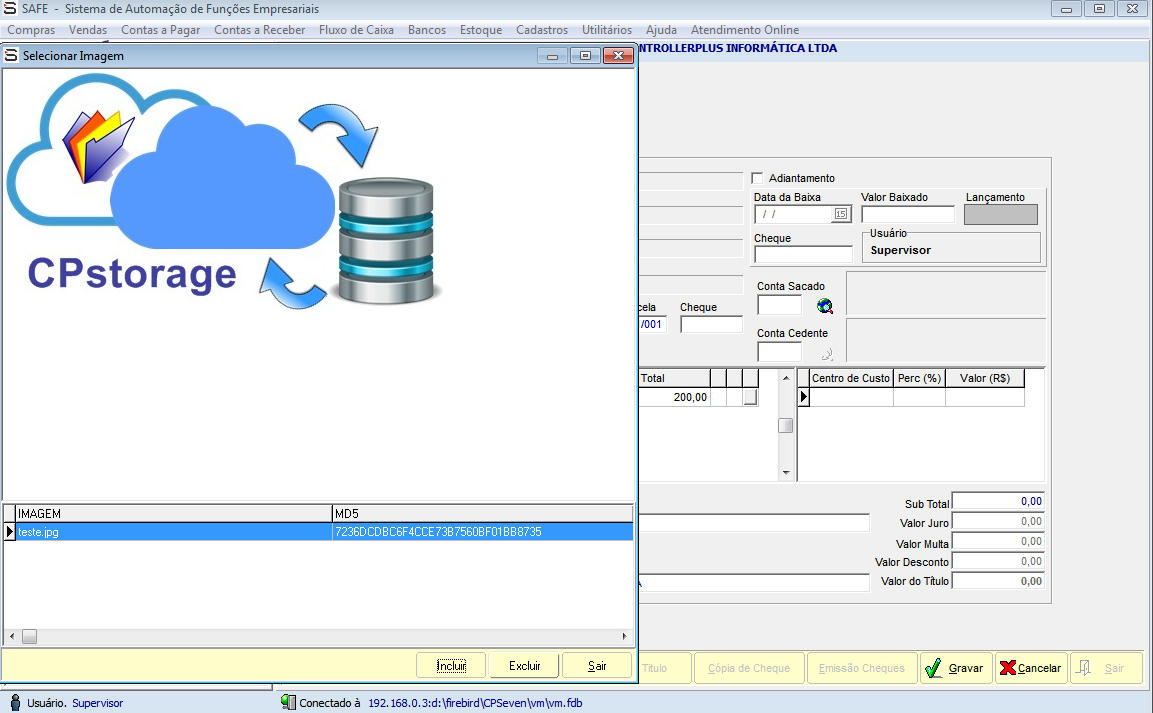
- Tendo anexado o arquivo, para dar continuidade o usuário deve apenas clicar em Sair.
- Após ter anexado o arquivo, continue fazendo seu Lançamento.
- Finalizando o lançamento clique em Gravar.
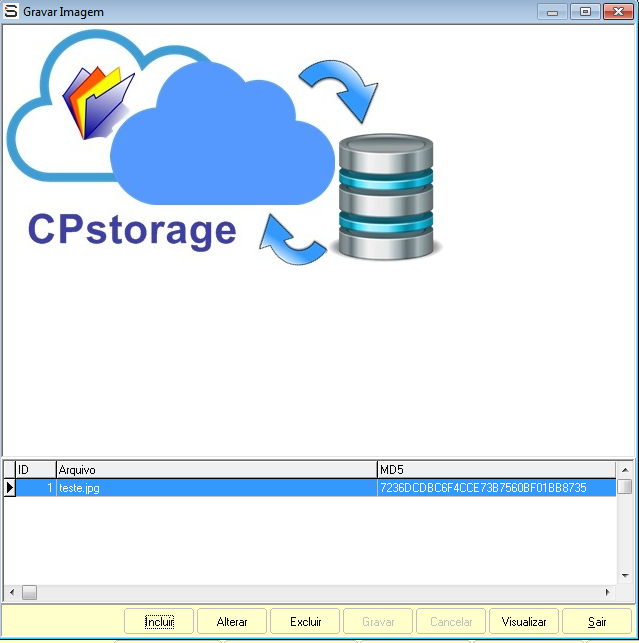
Esse ponto é muito importante, pois se trata da alteração que o usuário poderá fazer em seu lançamento do Contas a Pagar, para tal, siga as orientações abaixo:
- Após ter gravado o lançamento ou até mesmo ter localizado o lançamento, se por ventura se tratar de um lançamento antigo, clique na opção Documentos Digitalizado, acessando essa tela de gerenciamento, como apresentado na imagem 6 a sua esquerda, o usuário pode ver que é habilitado alguns recursos:
- Incluir: Inclui novo arquivo e não sobrepõe o já existente.
- Alterar: Altera o arquivo existente por outro.
- Excluir: Exclui o arquivo que o usuário selecionar.
- Visualizar: Visualiza o arquivo selecionado.
- Sair: Sai da aplicação de gerenciamento de arquivos.
Relatórios - Carteira de Título / Contas a Pagar
A ControllerPlus se preocupa para que todos os usuários dos nossos ERPs inclusive Safe, possa explorar o máximo das criações implementadas com a finalidade de deixar sua rotina mais tranquila e produtiva. Por isso, para finalizar, integramos a nova implementação apresentada no decorrer deste post, com a rotina de Carteira de Título possibilitando a você caro usuário, listar todos os títulos que tiveram arquivos anexados no lançamento.
Acesse Contas a Pagar => Carteira de Titulo, insira os os parâmetros padrão e entre eles selecione Documentos Digitalizados, clique em Localizar e o usuário terá o resultado esperado (listagem de todos os títulos que possuem arquivos digitalizados, anexados no lançamento).
Na imagem 7 abaixo, colocamos a seleção que você precisa marcar para ter acesso ao relatório.